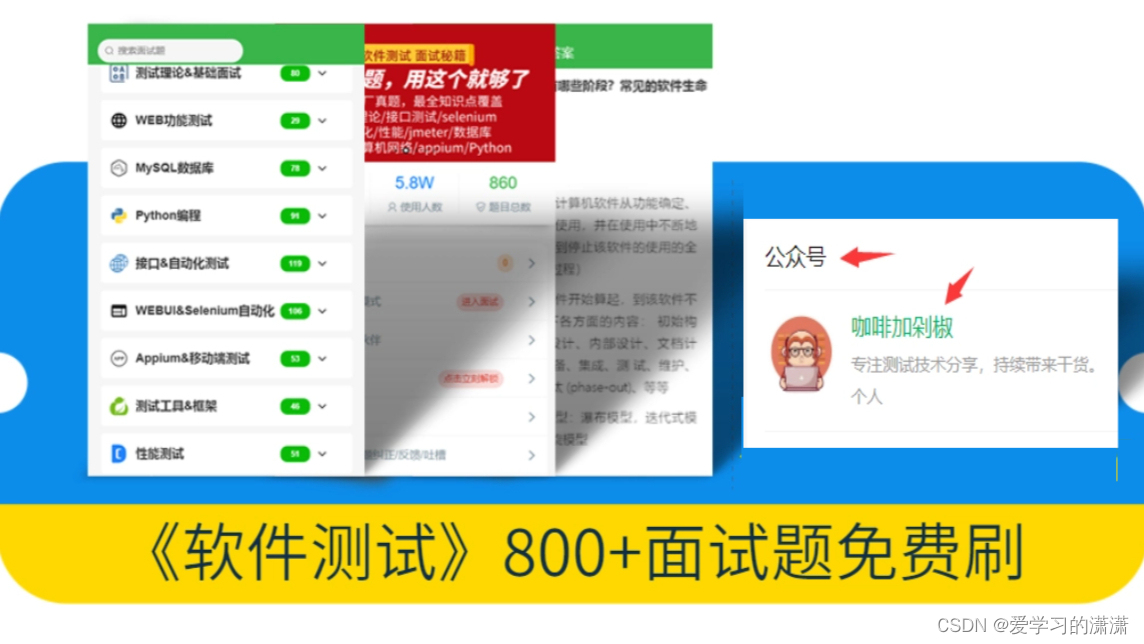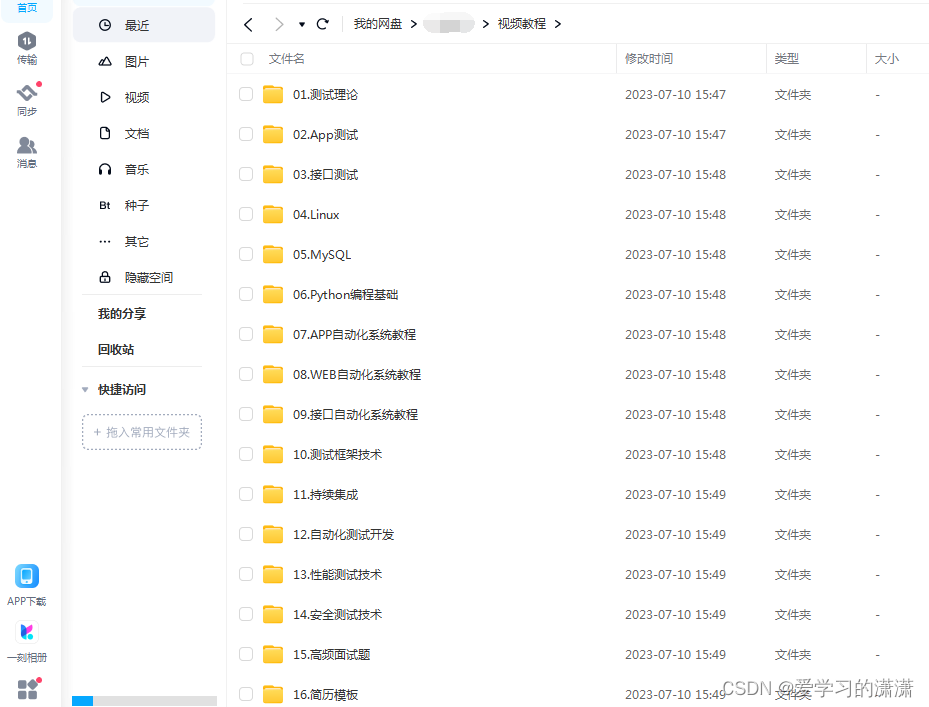软件测试|好用的pycharm插件推荐(四)——Gitee
简介
现在的IDE都是可以集成了代码管理功能的,我们平时可以在pycharm中,轻松实现我们代码的版本管理,但是由于一些原因,GitHub的访问不稳定,我们只能使用国内的代码托管平台Gitee来实现我们的代码管理,但是pycharm是不能直接连接到Gitee仓库的,我们必须要先安装Gitee插件,才能实现pycharm与与Gitee仓库进行交互,管理代码版本,进行代码提交和拉取等操作。本文将为你提供PyCharm Gitee插件的详细使用指南。
安装Gitee插件
首先,打开PyCharm,然后,按照以下步骤安装Gitee插件:
-
在菜单栏中选择 "File"(文件) > "Settings"(设置)。
-
在Settings对话框中,选择 "Plugins"(插件)。
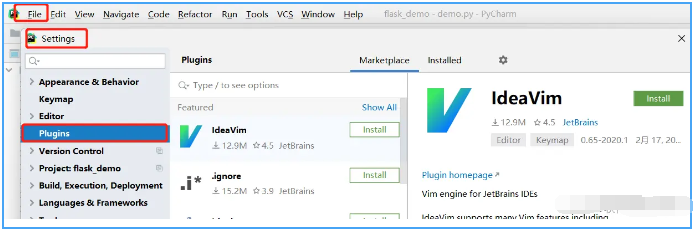
-
在插件页面的搜索栏中输入 "Gitee",然后在搜索结果中找到 "Gitee" 插件。
-
点击 "Install"(安装)按钮来安装插件。
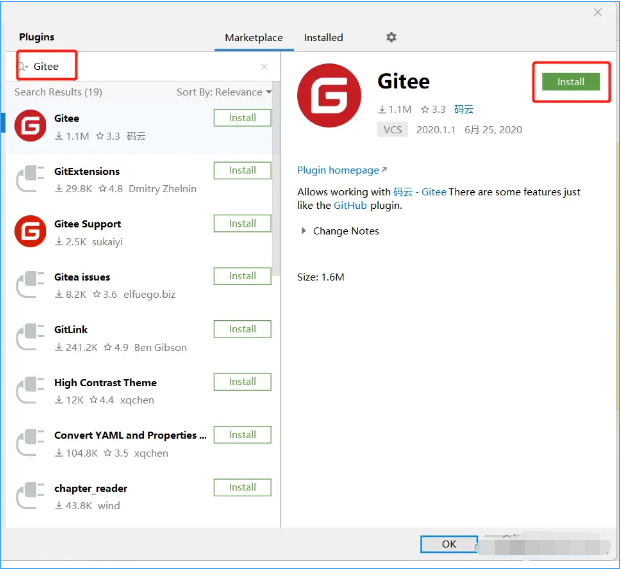
- 安装完成后,重启PyCharm以使插件生效。
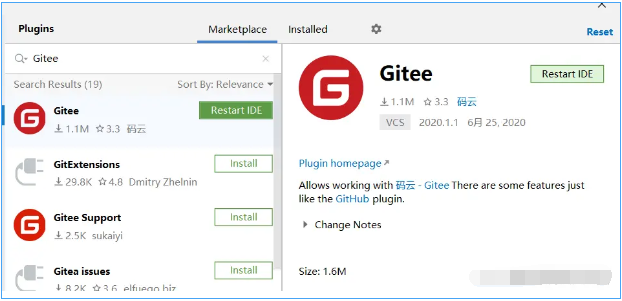
配置Gitee账号
在使用Gitee插件之前,我们需要配置Gitee账号信息,这样才能与Gitee仓库进行交互。按照以下步骤进行配置:
-
在菜单栏中选择 "File"(文件) > "Settings"(设置)。
-
在Settings对话框中,选择 "Version Control"(版本控制) > "Gitee"。

- 点击 "Add Account"(添加账号)按钮。
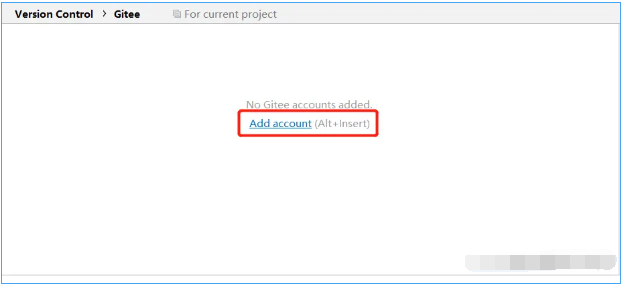
- 在弹出的窗口中输入Gitee用户名和密码,然后点击 "Log In"(登录)按钮。

- 登录成功后,关闭对话框,即可看到已经成功添加账号
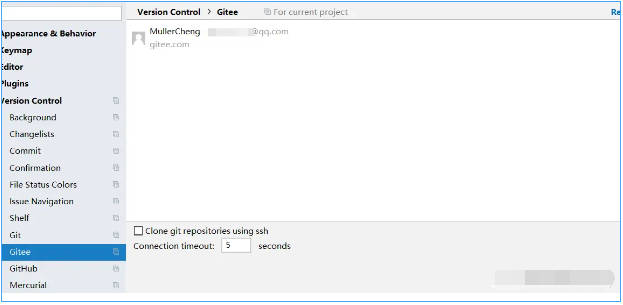
现在,我们已经成功配置了Gitee账号信息,可以开始在PyCharm中使用Gitee插件了。
克隆Gitee仓库
在配置了Gitee账号之后,我们可以通过Gitee插件轻松地克隆(Clone)Gitee仓库到本地。按照以下步骤进行克隆:
- 在PyCharm的欢迎界面中,选择 "Get from Version Control"(从版本控制获取)。
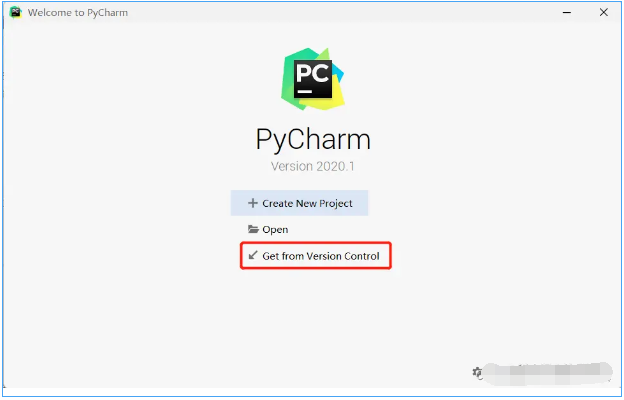
- 在弹出的窗口中,选择 "Gitee",输入用户名和密码
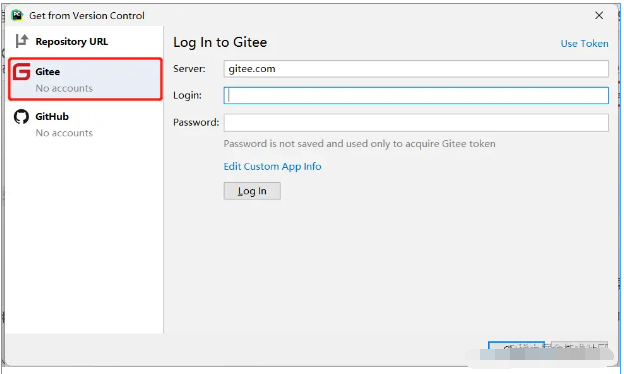
- 选择我们要克隆的Gitee仓库,并选择想要将代码存放的本地目录。
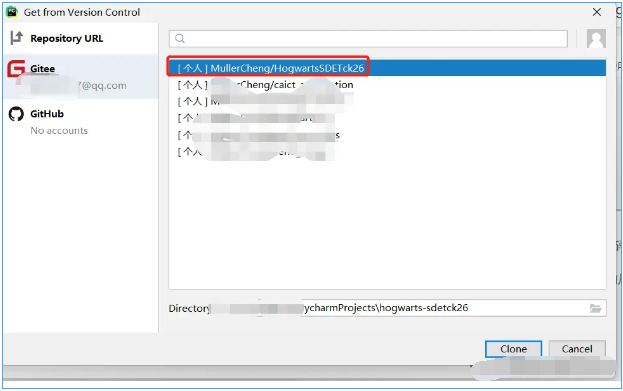
- 点击 "Clone"(克隆)按钮,PyCharm将会自动从Gitee仓库克隆代码到指定的本地目录。
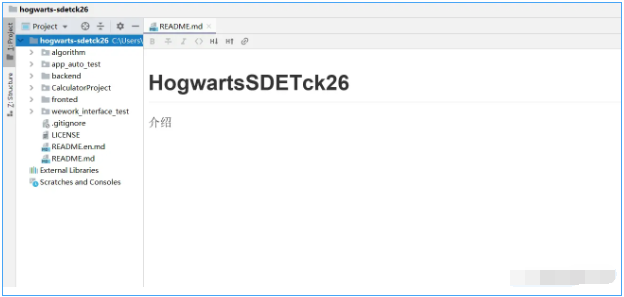
拉取代码和解决冲突
如果我们在Gitee仓库中的代码发生了变动,可以使用Gitee插件拉取(Pull)最新的代码到本地,并解决可能出现的冲突。按照以下步骤进行操作:
-
右键单击项目文件夹,选择 "Git" > "Pull"(拉取)。
-
在拉取对话框中,选择拉取的目标分支。
-
点击 "Pull"(拉取)按钮,将远程Gitee仓库的最新代码拉取到本地。
-
如果在拉取过程中发生了冲突,PyCharm将会提示你解决冲突。点击文件名进入文件比较界面,然后根据提示解决冲突。
-
完成冲突解决后,提交修改并推送代码到远程仓库。
步骤与解决本地和GitHub远程仓库的冲突步骤是一致的,这里不做赘述。
总结
通过本文的指南,我们已经了解如何在PyCharm中安装、配置和使用Gitee插件。使用Gitee插件,我们可以轻松地与Gitee仓库进行交互,管理我们的代码版本,进行代码提交和拉取,以及解决可能出现的冲突。这使得团队协作和代码管理变得更加高效和便捷。
最后感谢每一个认真阅读我文章的人,礼尚往来总是要有的,虽然不是什么很值钱的东西,如果你用得到的话可以直接拿走:
这些资料,对于【软件测试】的朋友来说应该是最全面最完整的备战仓库,这个仓库也陪伴上万个测试工程师们走过最艰难的路程,希望也能帮助到你!?

本文来自互联网用户投稿,该文观点仅代表作者本人,不代表本站立场。本站仅提供信息存储空间服务,不拥有所有权,不承担相关法律责任。 如若内容造成侵权/违法违规/事实不符,请联系我的编程经验分享网邮箱:chenni525@qq.com进行投诉反馈,一经查实,立即删除!
- Python教程
- 深入理解 MySQL 中的 HAVING 关键字和聚合函数
- Qt之QChar编码(1)
- MyBatis入门基础篇
- 用Python脚本实现FFmpeg批量转换
- Java文件操作实现doc格式转pdf
- 汤姆·齐格弗里德《纳什均衡与博弈论》笔记(2)
- [足式机器人]Part2 Dr. CAN学习笔记- Kalman Filter卡尔曼滤波器Ch05
- clickhouse使用springboot,lz4报错
- STM32开发踩坑——CubeMX软件项目更换芯片类型
- 小周带你读论文-2之“草履虫都能看懂的Transformer老活儿新整“Attention is all you need(2)
- SSM基于B_S的毕业设计题目管理系统的设计与实现(源码+开题)
- 基于python的leetcode算法介绍之贪心
- 亚马逊鲲鹏系统:全自动轻松注册买家号
- 设计模式之解释器模式【行为型模式】